Навигация
2.1 Электронные таблицы
Один из основных классов таких программ – электронные таблицы (ЭТ).
Наиболее популярные ЭТ – Excel и Lotus.
Приложение Excel входит в состав пакета Microsoft Office.
Интерфейс программы Excel
Программа представляет пользователю разлинованный в клеточку лист. В клеточки назывемые ячейками вводят исходные данные в виде чисел, текст и формулы, по которым программа практически мгновенно производит вычисления. Результаты в числовой форме также показываются в ячейках, но могут быть представлены и в виде графиков, диаграмм.
Элементы формул
Формула, вводимая в ячейку, может состоять из пяти типов элементов:
♦ Операторы. Символы, например "+" (сложение) и "*" (умножение).
♦ Ссылки на ячейки. В эту категорию входят именованные ячейки и диапазоны, относящиеся к текущему рабочему листу, ячейкам другого листа текущей книги и даже ячейкам листа другой рабочей книги.
♦ Значения или строки. Например, 7,5 или "Результаты на конец года ".
♦ Функции и их аргументы. Сюда относятся функции, такие как СУММ или СРЗНАЧ и их аргументы.
♦ Скобки. Задают порядок выполнения действий в формуле.
Ввод формул
Когда вы вводите в ячейку знак равенства, программа воспринимает следующую за этим знаком запись как формулу (формулы в Ехсе! всегда начинаются со знака равенства). В начале формулы допустимо также использование знаков "плюс" и "минус". Однако Ехсё1 автоматически заменит любой из них на знак равенства, как только вы закончите вводить формулу. Ввести формулу в ячейку можно двумя способами: вручную или указав ссылки на ячейки. Оба метода описаны ниже.
Ручной ввод формул
Ручной ввод формул означает, что вы просто активизируете ячейку и вводите в ней знак равенства (=), а за ним — саму формулу. Вводимые вами символы одновременно появляются в ячейке и в строке формул. При вводе формул вы, конечно же, можете использовать клавиши, предназначенные для редактирования. Закончив вводить формулу, нажмите <Enter>.
После того как вы нажмете <Enter>, в ячейке будет отображен результат выполнения формулы. Сама же формула будет появляться в строке формул, когда соответствующая ячейка будет активна.
Ввод формул с указанием ссылок на ячейки
Этот способ также предполагает ручной ввод некоторых элементов. Вы можете указать ссылки на ячейки, вместо того чтобы задавать их вручную. Например, чтобы ввести формулу =А1+А2 в ячейке А3, необходимо выполнить следующее:
1. Выделите ячейку А3.
2. Введите знак равенства (=).
3. Дважды нажмите на клавишу со стрелкой вверх. Нажав на эту клавишу, вы заметите вокруг ячейки рамку. Ссылка на ячейку (А1) появится в ячейке АЗ и в строке формул.
Если вы предпочитаете использовать мышь, наведите указатель на ячейку А1 и щелкните мышью.
4. Введите знак плюс (+). Движущаяся рамка исчезнет.
5. Еще раз нажмите клавишу со стрелкой вверх. К формуле добавится А2.
Если вы предпочитаете использовать мышь, наведите указатель на ячейку А2 и щелкните кнопкой мыши.
6. Закончив ввод формулы, нажмите <Enter>.
Применение операторов в формулах
Как уже говорилось, оператор — один из основных элементов формулы. Оператор — это символ, обозначающий операцию. Ехсе1 поддерживает следующие операторы:
+ Сложение
- Вычитание
/ Деление
* Умножение
% Процент
& Объединение последовательностей символов в одну строку
^ Возведение в степень
= Логическое сравнение (равно)
> Логическое сравнение (больше)
< Логическое сравнение (меньше)
>= Логическое сравнение (больше или равно)
<= Логическое сравнение (меньше или равно)
<> Логическое сравнение (не равно)
Вы, конечно же, можете применять любое количество операторов. При использовании множества операторов формулы могут получиться достаточно сложными.
Функция
Функция — встроенный инструмент программы Excel, используемый в формуле. Фактически это формула созданная программистами. В обычной функции (например, СУММ) присутствует один и более аргументов. Функция возвращает результат. Функция СУММ, например, принимает аргумент диапазона, а затем возвращает сумму значений этого диапазона. Функции вам пригодятся, поскольку они:
♦ Упрощают формулы
♦ Позволяют производить вычисления, которые невозможно осуществить без них
♦ Ускоряют выполнение некоторых задач редактирования
♦ Позволяют налагать условия на выполнение формул, что дает последним элементарную способность к принятию решений.
Пример упрощения формулы
Использование встроенных функций позволяет существенно упростить формулу. Например вам нужно вычислить среднее арифметическое значений десяти ячеек (А1:А10). Без применения функций вам придется создать примерно следующую формулу:
=(А1+А2+АЗ+А4+А5+А6+А7+А8+А9+А10)/10
Громоздко, не так ли? Более того, если в последствии диапазон суммируемых значений будет увеличен, вам придется редактировать эту формулу. Такую формулу можно заменить более простой, в которой будет использована одна из встроенных функций рабочего листа Excel. В приведенной ниже формуле используется функция СРЗНАЧ:
=СРЗНАЧ(А1:А10)
Категории функций
Финансовые функции
Финансовые функции позволяют производить экономические вычисления, связанные с расчетом денежных средств. Функция ПРОЦПЛАТ, например, используется для вычисления величины ежемесячной выплаты по ссуде на покупку автомобиля. Для вычисления необходимо задать следующие аргументы: размер ссуды, процентную ставку по ссуде и срок, на который ссуда предоставлена.
Функции даты и времени
Функции этой категории позволяют анализировать и работать со значениями даты и времени в формулах. Например, функция СЕГОДНЯ возвращает текущую дату (которая указана на системных часах).
Математические функции
В эту категорию входят разнообразные функции, выполняющие математические и триго нометрические вычисления.
Во всех тригонометрических функциях углы измеряются в радианах (а не в градусах). Для того чтобы преобразовать градусы в радианы, используйте функцию РАДИАНЫ.
Статистические функции
Функции этой категории предназначены для проведения статистического анализа диапазонов значений. С помощью статистических функций можно вычислить наименьшее значение набора, значение моды множества данных, стандартное отклонение по выборке или дисперсию.
Некоторые функции этой категории требуют установки надстройки "Пакет анализа".
Функции ссылок и массивов
Функции этой категории используются для нахождения значений в списках или таблицах. Самый распространенный пример — поиск значения в таблице налогов. Функция ПОИСКПОЗ может использоваться для определения налоговой ставки для конкретного уровня дохода.
Функции работы с базами данных
Функции этой категории применяются для вычисления суммы данных списка (также известного как база данных рабочего листа), который удовлетворяет определенным условиям. Предположим, у вас есть список, содержащий информацию о месячном объеме продаж. Функцию БСЧЕТ можно использовать для подсчета записей об объеме продаж в северном регионе, значение которых превышает 10 000.
Текстовые функции
Текстовые функции позволяют манипулировать текстовыми строками в формулах. Функция ПСТР, например, возвращает заданное число знаков из строки текста, начиная с указанной позиции. Другие функции позволяют изменить регистр строки текста (например, преобразовать символы нижнего регистра в символы верхнего регистра).
Логические функции
Эта категория состоит всего из шести функций. Эти функции позволяют проверить условие (для логических ИСТИНА или ЛОЖЬ). Функция ЕСЛИ также может быть полезна, поскольку она предоставляет формулам способность к принятию решений.
Информационные функции
Функции этой категории помогают определить тип данных, хранящихся в ячейке. Например, функция ЕТЕКСТ возвращает ИСТИНА, если значение является текстом. С помощью функции ЕПУСТО можно определить, пуста ли ячейка. Функция ЯЧЕЙКА возвращает полезную информацию о конкретной ячейке.
Представление данных на диаграммах
Excel поддерживает более 100 различных типов диаграмм; и почти все элементы и параметры диаграмм задаются пользователем.
Диаграммы используются главным образом для наглядного представления таблиц данных. Отображение данных с помощью хорошо построенной диаграммы может сделать их более понятными. Так как диаграммы представляют собой рисунок, их использование особенно полезно для понимания назначения больших последовательностей данных, а также взаимосвязи разных значений. Построение диаграмм может помочь в нахождении тенденций и анализа закономерностей, которые нельзя обнаружить при обычном изучении массивов данных.
Диаграммы строятся на основе данных, находящихся на рабочем листе. Они вводятся непосредственно, или получаются в результате вычисления формул. Обычно используемые для построения диаграмм данные находятся на одном листе, однако это не является строгим правилом. Диаграмма может использовать данные любого количества рабочих листов или даже разных рабочих книг.
2.2Другие программы для проведения расчетов.
Программы MathCad, MatLab, Mathematica и др. специализированы для выполнения сложных математических расчетов, реализации моделей сложных систем, описываемых дифференциальными уравнениями и др.
Существуют специализированные приложения для выполнения статистических расчетов и исследований: Statistica, SPSS, др. Использование таких программ требует достаточных знаний в области математической статистики и минимальных – в компьютерах.
Тема 3. Комп′ютерна графіка. Ідентифікація металургійних процесів.
Технический рисунок, эскиз, диаграммы и графики лучше всего строить также в специализированных приложениях: Microsoft Visio, Concept Draw и др.
Проектирование узлов и машин выполняют в программе AutoCad.
Все программы для работы с компьютерной графикой условно делят на 2 класса: векторные и растровые.
Векторные программы создают и запоминают изображения используя векторную запись информации (в виде уравнений описывающих линии). Достоинство векторных программ – возможность легко масштабировать изображения (произвольно изменять их размеры), небольшой объем информации для хранения изображений.
Растровые программы запоминают изображения в виде совокупности точек окрашенных в разные цвета. Они лучше, чем векторные передают цветовые оттенки, однако с большим трудом и погрешностями позволяют изменить масштаб изображения. Для хранения растровых изображений приходится сохранять в несколько раз больше информации, чем для векторных.
Для технической графики в основном используют векторные программы.
Похожие работы
... улучшить справочно -библиографическую работу, повысить уровень поисковых возможностей, но и усовершенствовать издательскую деятельность. Состояние и проблемы автоматизации в вузовских библиотеках Урала. В уральском регионе насчитывается 49 вузовских библиотек, которые расположены в 14 городах 6 областей (Курганской, Оренбургской, Пермской, Свердловской, Тюменской, Челябинской). Компьютерная ...
... в целом. Калькулирование на любом предприятии, независимо от его вида деятельности, размера и формы собственности, организуется в соответствии с определенными принципами. принципы организации учета затрат на производство и калькулирования себестоимости продукции. К данным принципам относятся: 1. Научно обоснованная классификация затрат на производство. Существуют общие правила формирования, ...
... вложения. Заключение Действуя поступательно, мы в ходе курсовой работы решили намеченные задачи и реализовали основную цель нашей работы. По итогам анализа финансовой отчетности 2006-2007 финансовое состояние предприятия ОАО «Уральская сталь» можно охарактеризовать как вполне устойчивое, а само предприятие - динамично развивающееся. Выросла общая выручка и чистая прибыль предприятия, ...
... степени росла в процессе индустриализации стран Восточной Европы, а в 80-90-е гг. в Азии. Суммарная доля этих регионов в мире за те же годы увеличилась с 20 до 60%. Это обусловило глобальные изменения в географии черной металлургии. Коренные изменения произошли в выплавке чугуна по отдельным странам: в 1970-1990 гг. лидером был СССР, а в 90-е гг. им стала КНР. На фоне этих кардинальных сдвигов ...

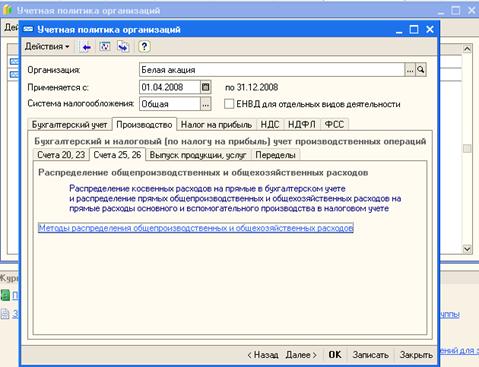
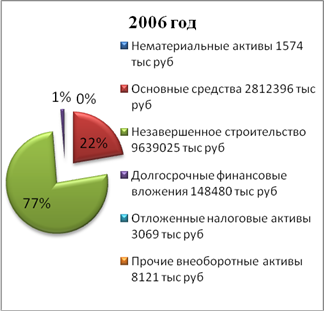
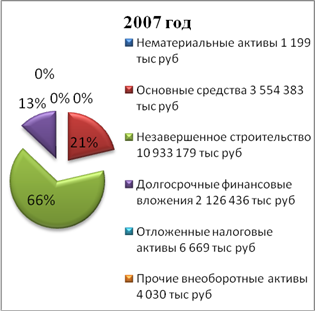
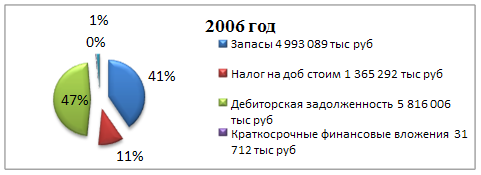
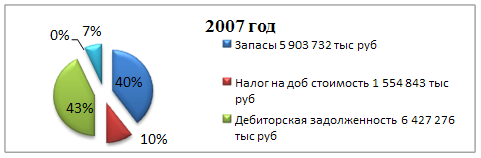
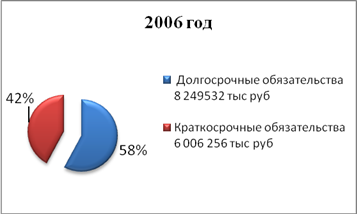
0 комментариев